4 월 업데이트 2024: 우리의 최적화 도구를 사용하여 오류 메시지를 받지 않고 시스템 속도를 늦추십시오. 지금 다운로드 이 링크
- 다운로드 및 설치 여기에 수리 도구.
- 컴퓨터를 스캔하도록 합니다.
- 그러면 도구가 컴퓨터 수리.
이렇게하면 모든 사용자 폴더가 로컬 컴퓨터로 리디렉션되고 OneDrive와 동기화합니다. 도메인 내에서. 이는 폴더 리디렉션과 동일한 효과가 있으므로 사용자가 새 PC에서 OneDrive에 로그온하면 모든 파일에 액세스 할 수 있습니다.
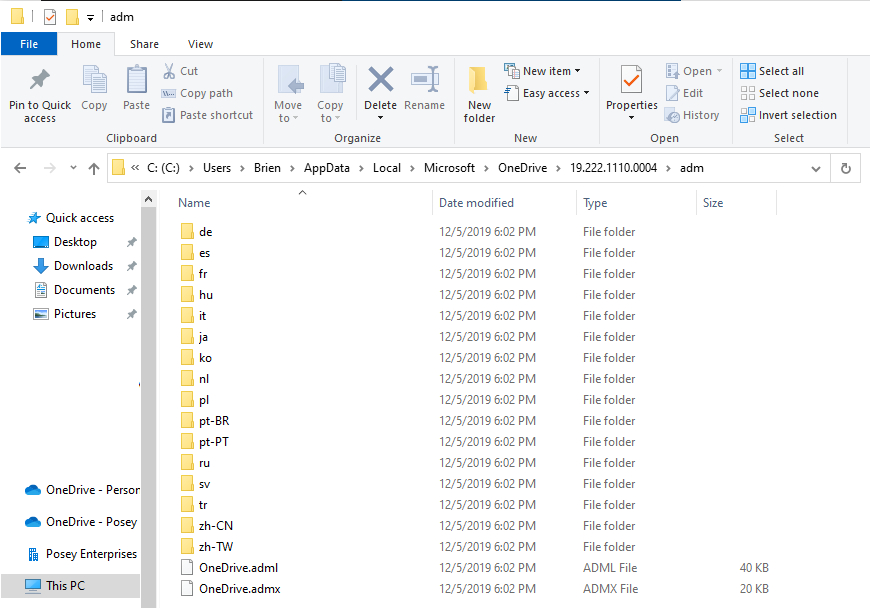
다음 사용자를 위해 익숙한 Windows 폴더 (데스크톱, 문서, 사진, 스크린 샷 및 카메라 롤)를 Microsoft OneDrive로 이동하거나 리디렉션하면 두 가지 주요 이점이 있습니다.
사용자는 익숙한 폴더를 계속 사용할 수 있습니다. OneDrive에 파일을 저장하기 위해 일상적인 작업 습관을 변경할 필요가 없습니다.
OneDrive에 파일을 저장하면 클라우드에서 사용자의 데이터를 보호하고 모든 장치에서 파일에 액세스 할 수 있습니다.
이러한 이유로 비즈니스 또는 대규모 조직의 경우 알려진 폴더를 OneDrive로 이동하거나 리디렉션하는 것이 좋습니다. 중소기업도이 기능이 유용 할 수 있지만 그룹 정책에 대한 경험이 있어야합니다.
폴더를 OneDrive로 리디렉션하거나 동기화하는 방법
2024년 XNUMX월 업데이트:
이제 이 도구를 사용하여 파일 손실 및 맬웨어로부터 보호하는 등 PC 문제를 방지할 수 있습니다. 또한 최대 성능을 위해 컴퓨터를 최적화하는 좋은 방법입니다. 이 프로그램은 Windows 시스템에서 발생할 수 있는 일반적인 오류를 쉽게 수정합니다. 손끝에 완벽한 솔루션이 있으면 몇 시간 동안 문제를 해결할 필요가 없습니다.
- 1 단계 : PC 수리 및 최적화 도구 다운로드 (Windows 10, 8, 7, XP, Vista - Microsoft Gold 인증).
- 2 단계 : "스캔 시작"PC 문제를 일으킬 수있는 Windows 레지스트리 문제를 찾으십시오.
- 3 단계 : "모두 고쳐주세요"모든 문제를 해결합니다.
예를 들어 OneDrive와 같은 그룹 정책을 만듭니다. 적절한 OU / 도메인에 연결
사용자 구성> 설정> Windows 설정> 환경에서 "OneDriveSync"라는 환경 변수를 만듭니다.
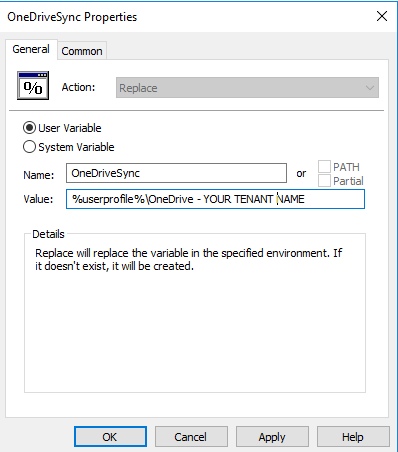
일반 탭
-사용자 변수
-이름 : OneDriveSync
-값 : % User Profile % \ One Driving – 귀하의 이름
공통 탭
-이 항목이 더 이상 적용되지 않으면 삭제하십시오.
수준 타겟팅 :
-대응 유형 : 파일이 있습니다.
-경로 : User Profile % \ One Drive – 귀하의 이름이 적습니다.
사용자 구성> 관리 템플릿> OneDrive로 이동합니다.
"사용자가 OneDrive 폴더의 위치를 변경하지 못하도록 방지"를 선택합니다.
-Under Tenant Name 값 이름 아래에 Tenant Guide 번호를 입력하십시오.
- "값"열에 "1"을 입력합니다.
- Azure Active Directory에서 테넌트 번호를 찾을 수 있습니다.
왼쪽의 Azure Active Directory로 이동합니다. Azure Active Directory를 선택합니다. 속성을 선택하십시오. "디렉터리 ID"를 검색합니다. - 사용자 구성> 관리 템플릿> OneDrive로 이동합니다.
- "사용자가 개인 OneDrive 계정을 동기화하지 못하도록 방지"를 선택합니다.
- 사용자 구성> Windows 설정> 폴더 리디렉션으로 이동합니다.
리디렉션하려는 각 폴더를 다음과 같이 수정합니다.
타겟 탭
- 설정 : 기본
- 대상 폴더 위치 : 다음 위치로 리디렉션
- 루트 경로 : % Onedrivesync % \ folder (예 : 데스크톱)
설정 탭
모든 항목을 자동으로 이동하려면 ""폴더 "의 내용을 새 위치로 이동"을 선택합니다.
결론
OneDrive로 리디렉션되거나 동기화되는 라이브러리에 문제가 발생하는 경우 몇 가지 확인해야 할 사항이 있습니다. 먼저 그룹 정책 설정의 다른 곳에서 폴더 전달을 구성하지 않았는지 확인합니다.
일부 사용자의 폴더는 올바르게 동기화되는 반면 다른 사용자는 그렇지 않은 경우도 있습니다. 이런 일이 발생하면 일반적으로 폴더의 내용과 관련이 있습니다. 예를 들어 PST 파일 또는 OneNote 파일 (OneNote에 아직 저장되지 않은)이 포함 된 폴더는 동기화되지 않습니다. 사용자가 폴더에 비정상적으로 깊은 파일 경로를 만들었거나 사용자가 라이브러리 폴더를 비표준 위치로 이동 한 경우에도 문제가 발생할 수 있습니다.
https://www.reddit.com/r/sysadmin/comments/9ivo68/moving_from_folder_redirection_to_onedrive/
전문가 팁 : 이 복구 도구는 리포지토리를 검색하고 이러한 방법이 효과가 없는 경우 손상되거나 누락된 파일을 교체합니다. 문제가 시스템 손상으로 인한 대부분의 경우에 잘 작동합니다. 또한 이 도구는 시스템을 최적화하여 성능을 최대화합니다. 그것은에 의해 다운로드 할 수 있습니다 여기를 클릭

CCNA, 웹 개발자, PC 문제 해결사
저는 컴퓨터 애호가이자 실습 IT 전문가입니다. 컴퓨터 프로그래밍, 하드웨어 문제 해결 및 수리 분야에서 수년간의 경험을 갖고 있습니다. 저는 웹 개발과 데이터베이스 디자인 전문입니다. 네트워크 디자인 및 문제 해결을위한 CCNA 인증도 받았습니다.

